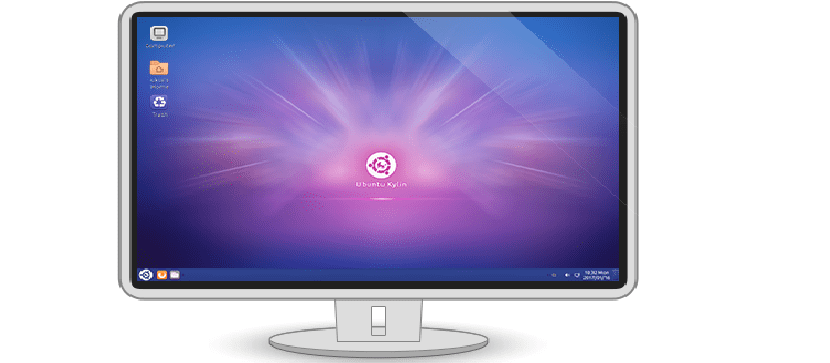
उबंटू एक प्रसिद्ध लिनक्स वितरण है और यह वास्तव में बहुत मुश्किल है कि कोई है जो लिनक्स की दुनिया में है, न केवल इसके बारे में सुना है।
यह लिनक्स वितरण बहुत स्वाद है (उबंटू पर आधारित) जिनमें से प्रत्येक में एक उबंटू उपयोग की तुलना में एक अलग डेस्कटॉप वातावरण है।
इस तरह के मामले में मध्य पूर्व के लिए किस्मत में उबंटू संस्करण है उबंटू काइलिन जिसमें एक डेस्कटॉप वातावरण है जिसे यूकेयूआई कहा जाता है।
Kylin यह चीन और चीनी बाजार के लिए उबंटू का एक संस्करण है। इस वातावरण का लक्ष्य लिनक्स ऑपरेटिंग सिस्टम बनाना है जो माइक्रोसॉफ्ट विंडोज की तरह दिखता है।
जो विंडोज के समाधान के रूप में उस देश के बाजार तक पहुंचता है, क्योंकि बहुत से लोग जानते हैं कि यह एक ऐसा देश है जो लगभग अपवाद के साथ विंडोज के लिए अपने दरवाजे बंद कर चुका है।
दिन आज हम यह जानने जा रहे हैं कि इस डेस्कटॉप वातावरण को कैसे प्राप्त करें जो एक से अधिक लोगों ने पसंद किया है।
Ubuntu 18.04 और डेरिवेटिव पर UKUI कैसे स्थापित करें?
उबंटू 18.04 तक, यूकेयूआई और काइलिन के बाकी संसाधन सभी प्रमुख सॉफ्टवेयर स्रोतों के माध्यम से उपलब्ध हैं।
स्थापित करने के लिए Ubuntu और डेरिवेटिव में UKUI डेस्कटॉप वातावरण, हमें एक टर्मिनल खोलना होगा। इसमें हम निम्नलिखित कमांड निष्पादित करने जा रहे हैं:
sudo apt update sudo apt upgrade -y
अंत में, Ubuntu 18.04 में यूकेयूआई डेस्कटॉप वातावरण स्थापित करने के लिए और डेरिवेटिव हमें निम्न टाइप करना होगा:
sudo apt install ukui-control-center ukui-desktop-environment ukui-desktop-environment-core ukui-desktop-environment-extras ukui-indicators ukui-media ukui-media-common ukui-menu ukui-menus ukui-panel ukui-panel-common ukui-power-manager ukui-power-manager-common ukui-screensaver ukui-screensaver-common ukui-session-manager ukui-settings-daemon ukui-settings-daemon-common ukui-settings-daemon-dev ukui-themes ukui-window-switch -y
डेबियन पर यूकेयूआई कैसे स्थापित करें?
डेबियन और उस पर आधारित प्रणालियों के मामले में, हमें कुछ ऐसा ही करना होगा, भले ही हमें बहुत सारे पैकेजों को स्थापित करने की आवश्यकता न हो।
हमारे सिस्टम में हमें एक टर्मिनल खोलना चाहिए और पैकेज को अपडेट करना चाहिए, हम इसके साथ करते हैं:
सुडो एपीटी अद्यतन
sudo apt उन्नयन -y [/ sourcecode]
अंत में, अब हमारे सिस्टम पर पर्यावरण को स्थापित करने के लिए निम्नलिखित टाइप करना पर्याप्त है:
sudo apt-get install ukui * libukui * ukwm
आर्क लिनक्स और डेरिवेटिव पर यूकेयूआई कैसे स्थापित करें?
आर्क लिनक्स AUR रिपॉजिटरी में UKUI डेस्कटॉप वातावरण उपलब्ध है। इसे स्थापित करने के लिए, एक टर्मिनल खोलें और निम्न कमांड टाइप करें
yay -S ukui-desktop
इसके साथ, यह हमें स्वीकार करने के लिए कहेगा और यदि हम इस पर निर्भरता स्थापित करना चाहते हैं। हम स्वीकार करते हैं और हमें कुछ समय के लिए स्थापना समाप्त होने तक प्रतीक्षा करनी चाहिए।

आर्क में स्थापित करने का एक और तरीका पहले हम गिट के लिए समर्थन स्थापित करते हैं
sudo pacman -S git base-devel
हम निम्नलिखित डाउनलोड करते हैं:
git clone git clone https://aur.archlinux.org/ukui-desktop.git cd ukui-desktop
अब इसके साथ हम मेकपैक कमांड के साथ आर्क लिनक्स के लिए एक स्थापित यूकेयूआई पैकेज बनाने जा रहे हैं।
makepkg -si ./autogen.sh
यदि autogen.sh स्क्रिप्ट सफलतापूर्वक चलती है, तो अब हम कमांड चलाते हैं:
make
अंत में हम निम्नलिखित कमांड के साथ स्थापित कर सकते हैं:
sudo make install
यह यह थोड़ा लंबा हो सकता है, इसलिए मैं आपको इसे आसान बनाने और समय का आनंद लेने की सलाह देता हूं किसी अन्य गतिविधि को करने में कितना समय लगता है।
एक समस्या जो हो सकती है वह यह है कि निर्भरता को संकलित या सही तरीके से स्थापित नहीं किया जाता है, इसलिए आपको इस प्रक्रिया को हाथ से करना पड़ सकता है।
लिनक्स पर यूकेयूआई कैसे स्थापित करें?
अन्य सभी लिनक्स वितरण के लिए स्थापना प्रक्रिया आर्क लिनक्स के भीतर इसके संकलन के समान है, इसलिए आपको इसे Git Hub में इसके स्थान से स्रोत कोड डाउनलोड करना होगा.
या अगर आपके पास है आपके डिस्ट्रो में स्थापित गिट के लिए समर्थन आपको टाइप करना चाहिए:
git clone git clone https://aur.archlinux.org/ukui-desktop.git
हम नई डाउनलोड की गई निर्देशिका दर्ज करते हैं:
cd ukui-desktop
अब यह किया हम निम्नलिखित कमांड निष्पादित करने जा रहे हैं:
./autogen.sh
अंत में हमें इसका संकलन करना चाहिए:
make
और अगर सब कुछ सही ढंग से बनाया गया था, तो हम इसके साथ डेस्कटॉप वातावरण स्थापित कर सकते हैं:
sudo make install
प्रक्रिया के अंत में, हमें अपने वर्तमान उपयोगकर्ता सत्र को बंद करना होगा ताकि हम अपने सिस्टम पर स्थापित नए डेस्कटॉप वातावरण के साथ शुरुआत कर सकें।
पागल! ubuntu 18.04 में स्थापना त्रुटि
मैंने इसे स्थापित करने में कामयाबी हासिल की, लेकिन कार्यक्रमों ने बेकार काम किया